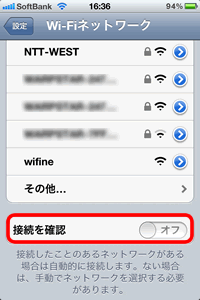インターネット接続設定方法 iPhone|インターネットを接続しよう!|その他のサービス
はじめに機器に記載されているSSIDとKEYをご確認ください。
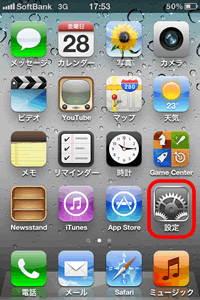
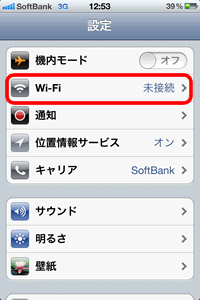
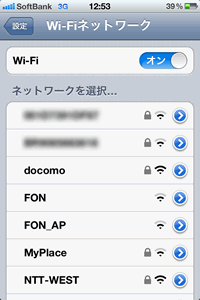
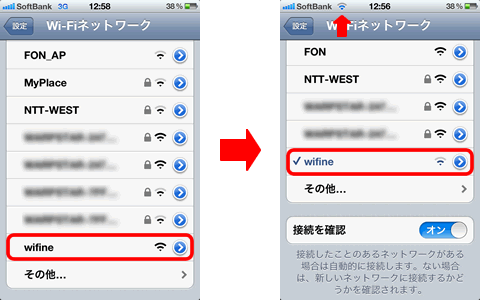
パスワード入力が必要なネットワークに接続する場合は、「Wi-Fiネットワーク」画面でそのネットワーク名をタップすると「パスワード入力」画面が表示されます。
ここに上記でご確認頂いた「KEY」を入れ、[接続]をタップすると、Wi-Fiが使えるようになります。
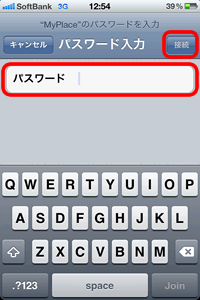
iPhoneが新しいネットワークを探知した場合は、その都度このようなポップアップ画面が表示されます。
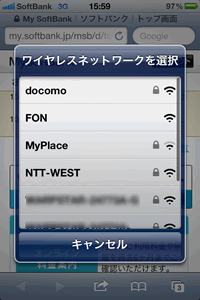
そのような場合は、[設定]→[Wi-Fi]をタップして、「Wi-Fiネットワーク」画面から[接続を確認]をオフにすると、次回からは上のポップアップ画面は出てきません。